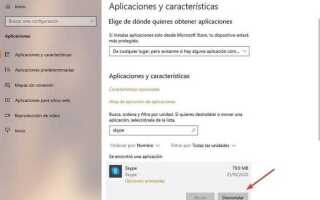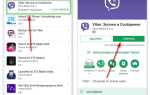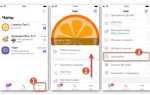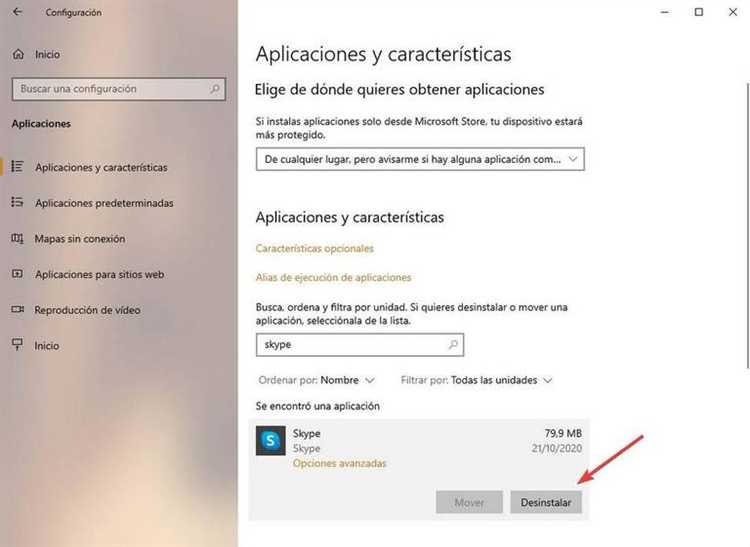
Skype устанавливается на Windows 10 по умолчанию как встроенное приложение, что затрудняет его полное удаление стандартными средствами. Даже после деинсталляции ярлыки могут сохраняться, а фоновые процессы продолжают запускаться автоматически. Чтобы исключить остатки и гарантировать полное удаление, необходимо использовать несколько методов в последовательности.
Для начала следует определить, какая версия Skype установлена: классическая Win32 или UWP-приложение из Microsoft Store. Это влияет на способ удаления. Win32-версия удаляется через «Программы и компоненты», тогда как UWP-версия требует использования PowerShell. Без этого удалить встроенное приложение полностью не удастся.
Даже после удаления приложения в системе могут остаться пользовательские данные, кэш, а также служебные файлы, расположенные в папках %AppData% и %ProgramData%. Их необходимо удалить вручную, чтобы очистить место на диске и избежать конфликта при повторной установке.
Дополнительно следует отключить Skype из автозагрузки через «Диспетчер задач», а также проверить активные процессы в диспетчере, завершая их перед удалением. Это предотвратит ошибки во время деинсталляции и обеспечит корректное завершение работы приложения.
Как полностью закрыть Skype перед удалением
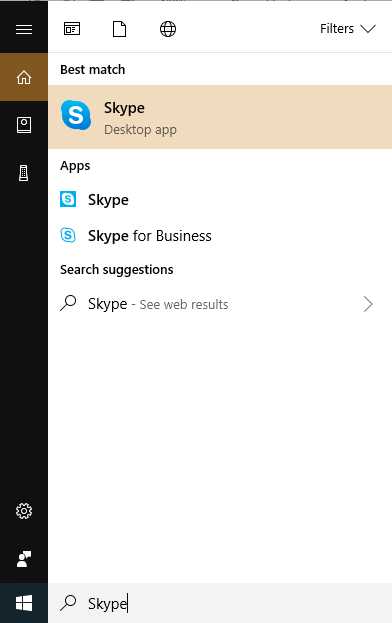
Перед удалением необходимо убедиться, что все процессы Skype завершены. Это предотвратит ошибки при удалении и обеспечит полное удаление всех компонентов.
Сначала закройте Skype через интерфейс:
1. Щёлкните правой кнопкой мыши по значку Skype в системном трее (рядом с часами).
2. Выберите пункт «Выйти из Skype». Если значка нет, приложение может работать в фоновом режиме.
Далее завершите процессы через Диспетчер задач:
1. Нажмите Ctrl + Shift + Esc для открытия Диспетчера задач.
2. Перейдите на вкладку «Процессы».
3. Найдите Skype.exe или SkypeApp.exe.
4. Щёлкните правой кнопкой по каждому найденному процессу и выберите «Снять задачу».
Дополнительно проверьте наличие фоновых служб:
1. Нажмите Win + R, введите services.msc и нажмите Enter.
2. В списке служб найдите Skype Updater.
3. Если служба активна, щёлкните по ней правой кнопкой и выберите «Остановить».
После выполнения этих шагов Skype будет полностью закрыт и готов к удалению.
Где найти Skype в списке установленных программ Windows 10
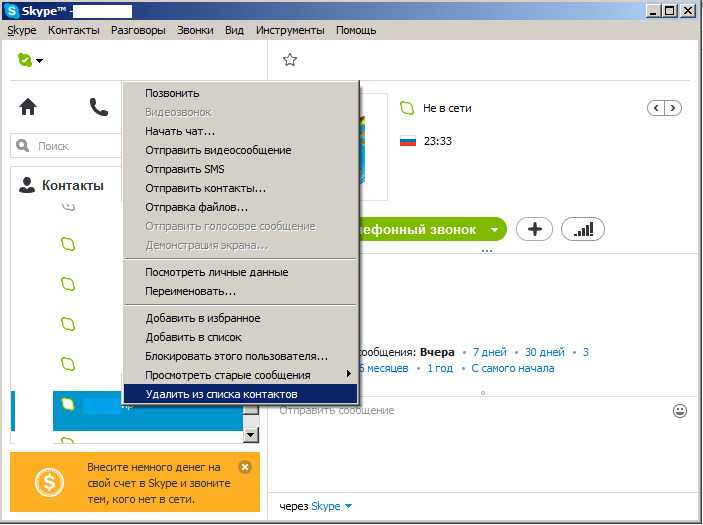
Откройте меню «Пуск» и нажмите на значок шестерёнки для перехода в «Параметры». Перейдите в раздел «Приложения» и выберите вкладку «Приложения и возможности». Дождитесь загрузки списка установленных программ.
В правом верхнем углу окна используйте строку поиска: введите «Skype». Это позволит быстро определить наличие Skype в системе. Если приложение установлено, оно появится в результатах с указанием издателя (Microsoft Corporation) и размера.
Обратите внимание на возможные варианты названия: «Skype» – это стандартная версия, а «Skype для бизнеса» – отдельное приложение, которое удаляется иначе. Также убедитесь, что отображается значок синим цветом и знаком телефона, чтобы исключить путаницу с другими программами.
Если Skype не найден через поиск, прокрутите список вручную в алфавитном порядке до буквы «С» (если язык системы – русский) или «S» (если язык – английский).
Как удалить классическую версию Skype через «Программы и компоненты»
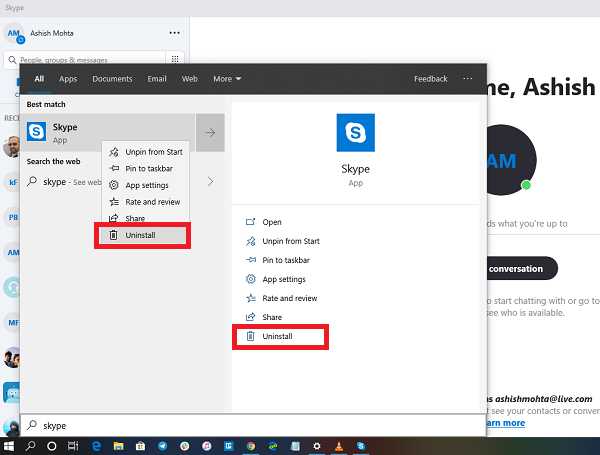
Нажмите Win + R, введите appwiz.cpl и нажмите Enter. Откроется окно «Программы и компоненты».
В списке установленных программ найдите Skype. Убедитесь, что указана классическая версия – она отображается как просто «Skype» без приписки Microsoft Store.
Выделите программу и нажмите кнопку Удалить над списком. Подтвердите действие во всплывающем окне.
Дождитесь завершения процесса. После этого перезагрузите компьютер, чтобы изменения вступили в силу.
Если после перезагрузки ярлык Skype всё ещё отображается, проверьте папку C:\Program Files (x86)\Skype и удалите её вручную, если она осталась.
Для удаления остаточных данных откройте проводник, введите %appdata% в адресной строке и удалите папку Skype, если она присутствует.
Удаление Skype, установленного из Microsoft Store
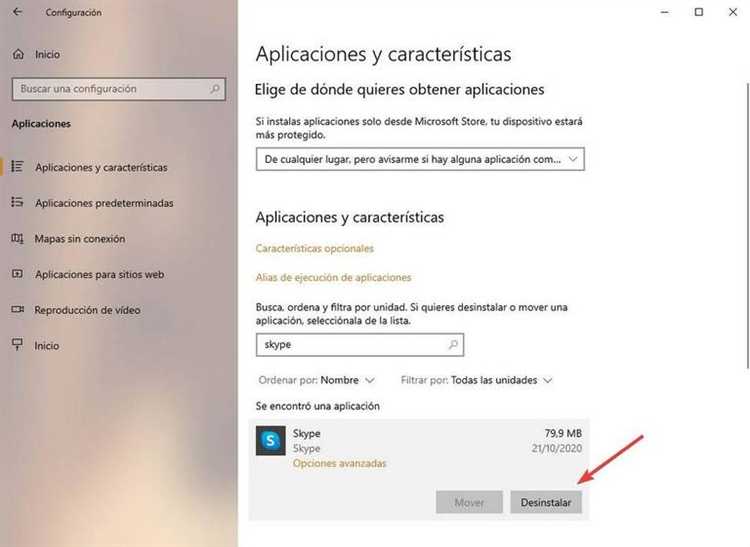
Откройте Пуск и введите Skype в поисковой строке. В результатах найдите значок приложения с подписью «Microsoft Store».
Кликните по нему правой кнопкой мыши и выберите Удалить. Подтвердите действие в появившемся окне.
Альтернативный способ: откройте Параметры с помощью сочетания клавиш Win + I. Перейдите в раздел Приложения → Приложения и возможности. В списке найдите Skype, установите курсор на него и нажмите Удалить. Подтвердите повторно.
После удаления перезагрузка не требуется. Чтобы убедиться, что приложение удалено, проверьте список программ в разделе Приложения и возможности и убедитесь в отсутствии Skype.
Очистка остаточных файлов Skype с помощью Проводника
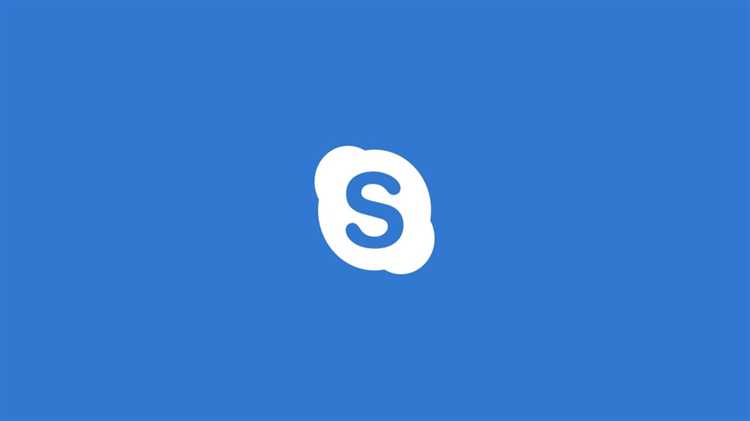
После удаления Skype через стандартные средства Windows, на диске остаются папки с пользовательскими данными и временными файлами. Их необходимо удалить вручную через Проводник.
- Откройте Проводник (сочетание клавиш Win + E).
- Перейдите в папку:
C:\Users\%USERNAME%\AppData\Roaming\. Удалите каталог Skype. - Затем перейдите в:
C:\Users\%USERNAME%\AppData\Local\. Найдите и удалите папку Skype, если она присутствует. - Проверьте:
C:\ProgramData\. Если есть папка Skype – удалите её. - Откройте:
C:\Program Files (x86)\иC:\Program Files\. Удалите любые оставшиеся каталоги, содержащие слово Skype. - Нажмите Win + R, введите
%temp%и нажмите Enter. Удалите все временные файлы, относящиеся к Skype (например, skype-setup).
После выполнения всех шагов, перезагрузите систему, чтобы завершить очистку.
Удаление записей Skype из системного реестра
Для полного удаления Skype с Windows 10 необходимо очистить системный реестр от оставшихся записей. Это помогает избежать ошибок при последующих установках и освобождает место от ненужных данных.
Шаг 1: Нажмите Win + R, введите regedit и нажмите Enter для запуска редактора реестра.
Шаг 2: В меню редактора выберите Файл → Экспорт и сохраните резервную копию реестра на случай ошибки.
Шаг 3: Перейдите к веткам:
HKEY_CURRENT_USER\Software\Skype
HKEY_LOCAL_MACHINE\SOFTWARE\Microsoft\Windows\CurrentVersion\Uninstall (ищите папки, связанные с Skype)
Шаг 4: Удалите ключи и папки, явно относящиеся к Skype. Для поиска можно использовать Правка → Найти и вводить «Skype». Удаляйте только те записи, в названии которых четко указано приложение, чтобы не повредить систему.
Шаг 5: После удаления ключей закройте редактор и перезагрузите компьютер для применения изменений.
Очистка реестра вручную требует внимательности и точности. Рекомендуется делать резервные копии и избегать удаления ключей без уверенности в их назначении.
Вопрос-ответ:
Как полностью удалить Skype с компьютера под управлением Windows 10?
Чтобы полностью удалить Skype на Windows 10, нужно открыть «Параметры» — раздел «Приложения», найти Skype в списке установленных программ, выбрать его и нажать кнопку «Удалить». После этого рекомендуется перезагрузить компьютер и проверить, не остались ли папки и файлы Skype в папках Program Files или AppData, которые при необходимости можно удалить вручную.
Почему после удаления Skype через «Приложения и возможности» программа продолжает появляться в списке?
Иногда часть компонентов Skype остаётся в системе из-за того, что приложение может быть связано с учетной записью Microsoft или установлено как системное приложение. В таких случаях стоит проверить наличие Skype в «Панели управления» — «Программы и компоненты» и удалить оттуда, а также почистить автозагрузку через «Диспетчер задач». Иногда помогает использование специальных утилит для полного удаления программ.
Можно ли удалить Skype, если он был установлен из Microsoft Store, и как это сделать?
Если Skype установлен из Microsoft Store, удалить его можно через «Параметры» — «Приложения и возможности». Найдите Skype в списке, нажмите «Удалить». При удалении таким способом программа удаляется полностью, так как это универсальное приложение, а не классическая программа. Если возникают трудности, можно также удалить Skype с помощью командной строки, используя команду PowerShell для удаления приложений из Microsoft Store.
Как удалить Skype, если кнопка «Удалить» неактивна или отсутствует?
Если кнопка «Удалить» недоступна, возможно, Skype установлен как системное приложение. В этом случае можно воспользоваться PowerShell: запустите его от имени администратора и выполните команду Get-AppxPackage *Skype* | Remove-AppxPackage. Это удалит приложение для текущего пользователя. Для удаления для всех пользователей требуется использовать дополнительные параметры команды.
Что делать, если после удаления Skype остаются папки и файлы, и они мешают установке новой версии?
Если после удаления Skype остаются папки, например, в «Program Files» или «AppData», рекомендуется вручную удалить эти папки. Можно перейти по пути C:\Users\<ваше_имя>\AppData\Roaming\Skype и удалить содержимое. Также стоит проверить папку C:\Program Files (x86)\Skype. Если файлы заблокированы, нужно закрыть все связанные процессы через «Диспетчер задач» или перезагрузить компьютер. После этого повторить установку новой версии Skype.
Как полностью удалить Skype с компьютера под управлением Windows 10?
Чтобы полностью удалить Skype на Windows 10, сначала закройте приложение, если оно запущено. Затем откройте меню «Пуск» и выберите «Параметры». В разделе «Приложения» найдите Skype в списке установленных программ. Нажмите на него и выберите «Удалить». После этого следуйте инструкциям мастера удаления. Для удаления оставшихся файлов можно проверить папки в «Program Files» и «AppData» и удалить соответствующие папки вручную, если они остались.